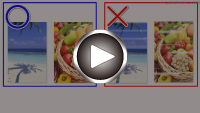颜色不清晰
颜色不清晰

-
检查1 喷嘴检查图案是否正确打印?
打印喷嘴检查图案以确定打印头喷嘴是否正常喷出墨水。
-
步骤1 打印喷嘴检查图案。
打印喷嘴检查图案之后,检查该图案。
如果图案未正确打印,请转到下一步骤。
-
步骤2 清洗打印头。
清洗打印头后,打印喷嘴检查图案并查看效果。
如果仍未改善,请继续下一步。
-
步骤3 再次清洗打印头。
再次清洗打印头后,请打印喷嘴检查图案并查看效果。
如果仍未改善,请转到下一步骤。
-
步骤4 深度清洗打印头。
深度清洗打印头后,打印喷嘴检查图案并查看效果。
如果仍未改善,请关闭打印机24小时以上,不要拔出电源插头,然后继续下一步。
-
步骤5 再次深度清洗打印头。
再次深度清洗打印头后,打印喷嘴检查图案并查看效果。
如果仍未改善,请转到下一步骤。
-
步骤6 更换FINE 墨盒。
如果执行两次打印头深度清洗后问题仍未解决,则打印头可能已损坏,或者墨水可能已用完。 更换FINE 墨盒。
有关打印喷嘴检查图案、打印头清洗和打印头深度清洗的详细资料,请参见如果打印变得暗淡或不均匀。
-
-
检查2 检查FINE 墨盒中的估计墨水量。 FINE 墨盒中的墨水用完时,请更换新的墨盒。
-
检查3 FINE 墨盒是否安装正确?
如果FINE 墨盒未牢固地安装,则墨水可能不会正确地喷出。 收回出纸托盘扩展架和出纸托盘,打开机盖,取出FINE 墨盒,然后检查以下内容。
-
确认FINE 墨盒上没有残留的橙色胶带。
如果橙色胶带仍留在FINE 墨盒上,请撕下。
-
然后重新安装FINE 墨盒。 向上推FINE 墨盒,直至其锁定到位。
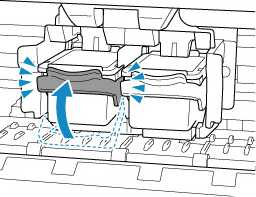
确认FINE 墨盒已正确安装后,关闭机盖。
-
 注释
注释
-
由于生成色彩的方法存在根本性的差异,打印色彩可能与屏幕色彩不一致。 色彩控制设置和环境的差别也会影响色彩在屏幕上的显示效果。 因此,打印结果的颜色可能与屏幕上显示的颜色有所不同。